Slackでコミュニケーションを取る際のメッセージの送り方、メンションの仕方など、使い方について説明していきます。
Slackのコミュニケーション
*社内でツールダウンロード利用が禁止されている場合は、事前に情報システム部等へお問い合わせください。
メッセージ
Slackでコミュニケーションを取ってみましょう。メッセージを送る場合はメッセージボックスに入力して「送信ボタン(赤枠)」をクリックします。
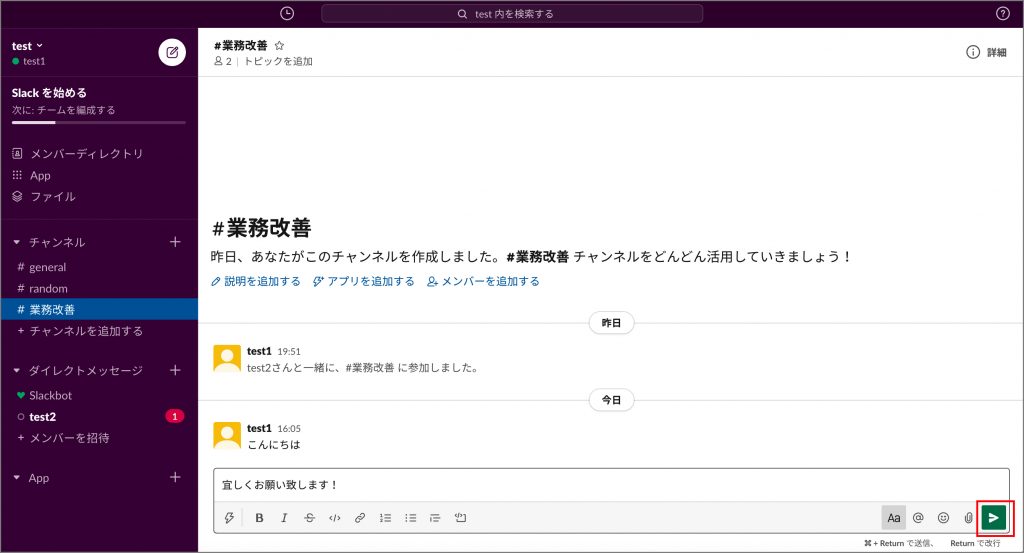
メンション
メンションを使ってみましょう。メンションとは、相手に通知をすることです。メールと違いチャットは複数人で会話することに特化しているため、メンションを付けずに複数人がいるチャンネルで送ってしまうと、誰宛のメッセージかわかりません。また相手の通知設定次第ではメンションを付けないと連絡したことに気づかないことがあります。メンションは「@」をメッセージボックスに入れると誰にメンションを付けるか選択できます。「@channel」を選択すると、チャンネル内の全員に通知することができます。
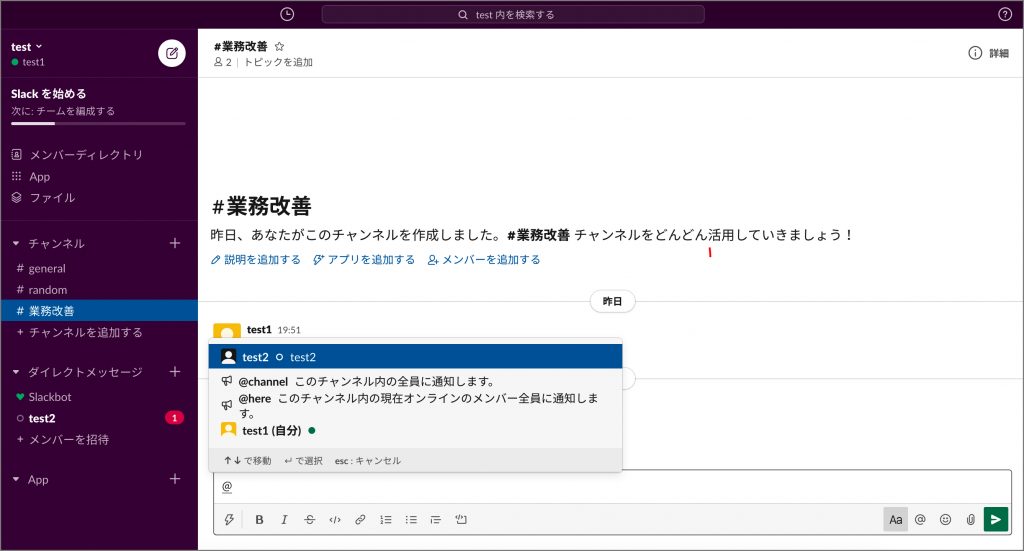
絵文字
メッセージボックスの右下から絵文字を選択することができます。またコメントに対して絵文字でリアクションも取ることができます。「確認の有無」や「お礼」などはリアクションの絵文字を使用することで、迅速なコミュニケーションが実現できます。
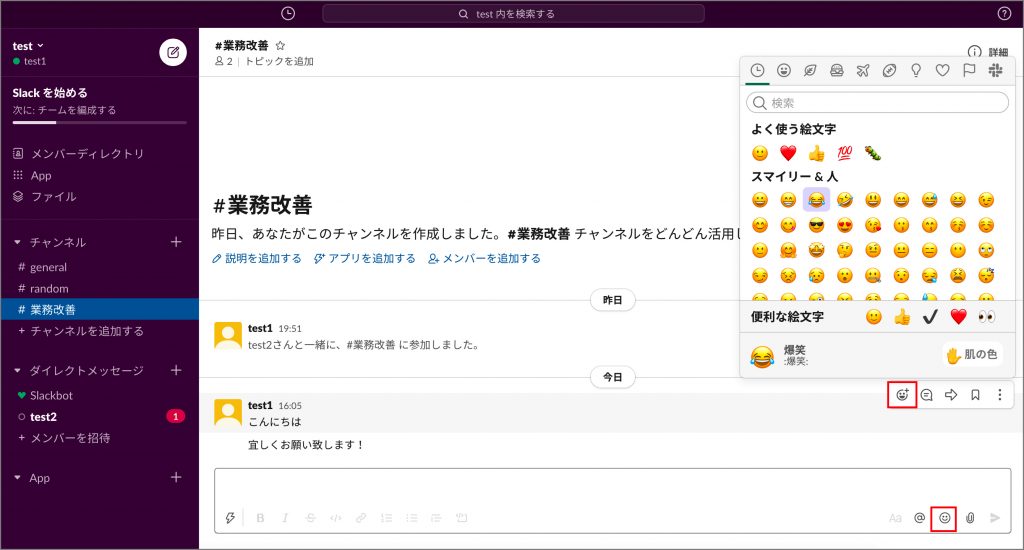
スレッド
チャンネルにはスレッド機能があります。コメントに対してスレッド機能を用いて返答することで、コメントの内容に対するやりとりをまとめて進められます。
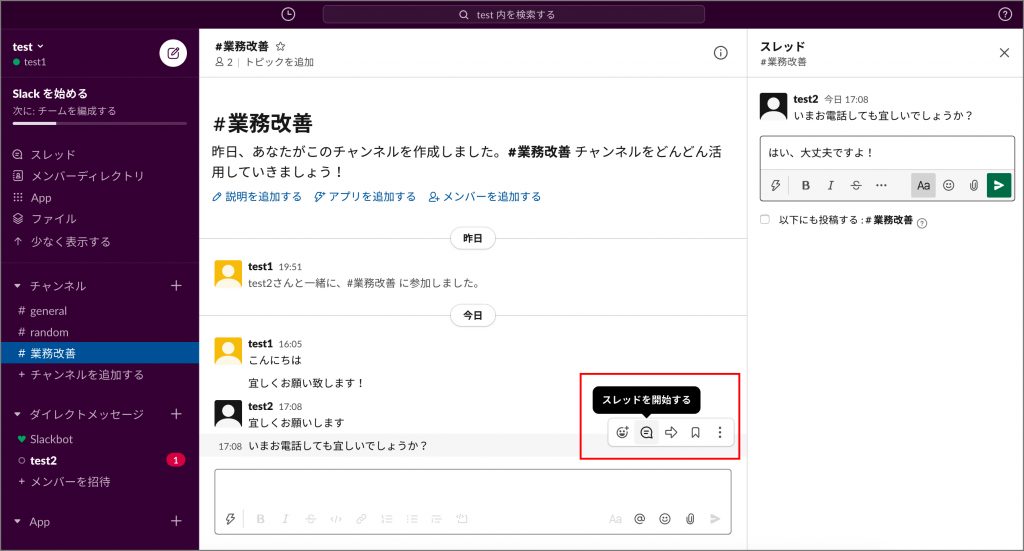
ダイレクトメッセージ
チャンネルではなく、ダイレクトメッセージを使用することで、特定の人にのみ連絡を取ることができます。ただ情報がクローズになるため、多用は避けましょう。
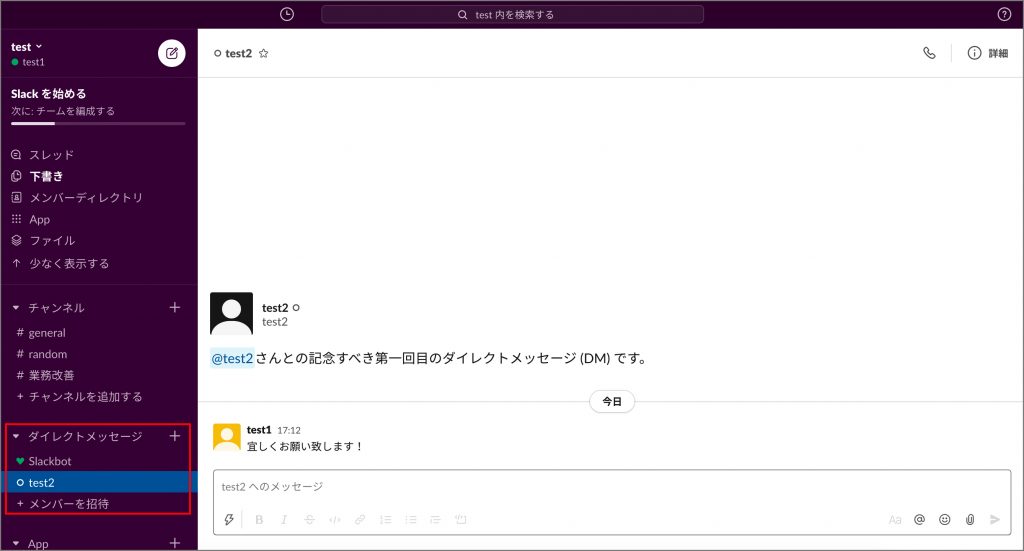
POINT
普段ビジネスチャットを使用していない人は最初は戸惑うかと思いますが、メールに比べてコミュニケーションが取りやすいのがチャットのメリットです。メールではあえて聞かなくても良いかと思う内容もチャットでは聞きやすく、それによってビジネスが広がることもあります。
社内でツールダウンロード利用が禁止されている場合は、事前に情報システム部等へお問い合わせください。




コメント